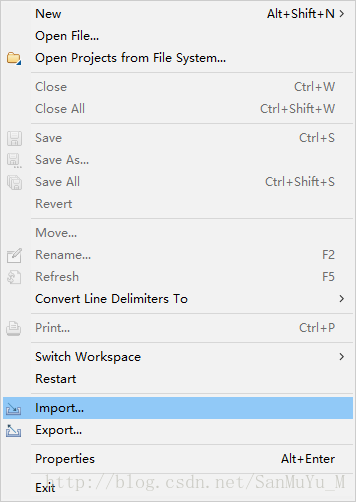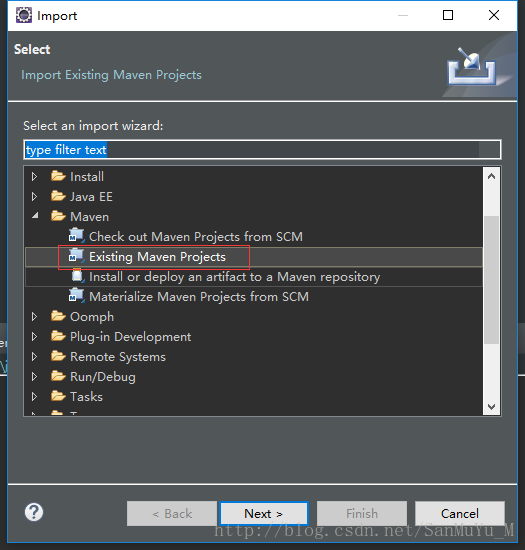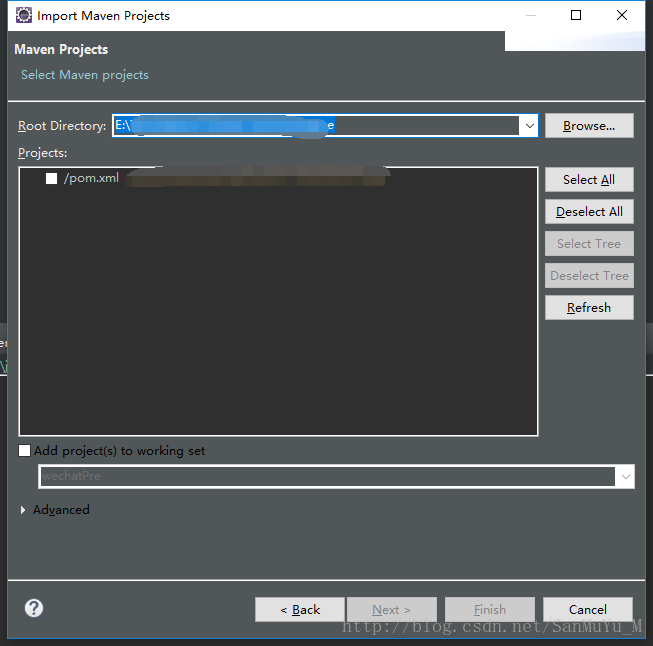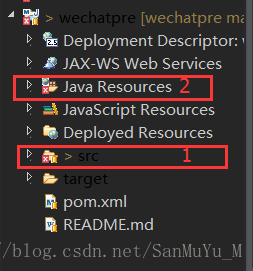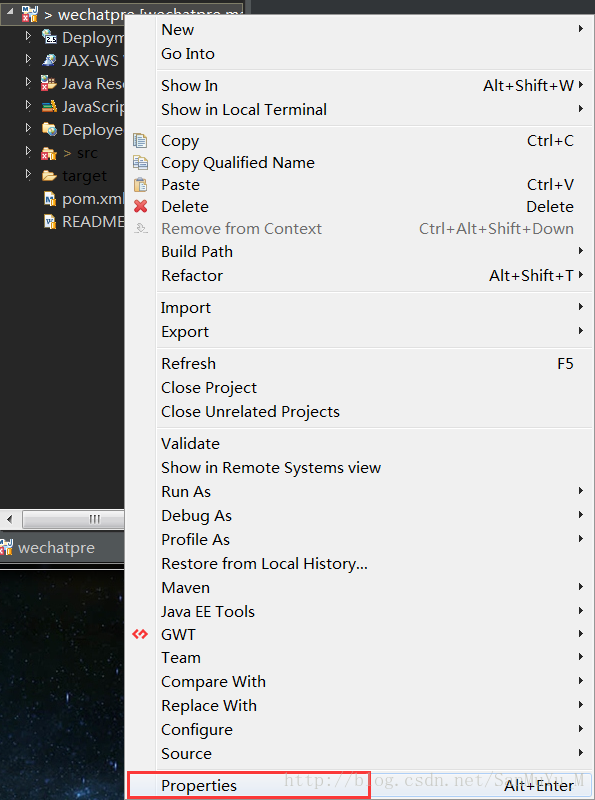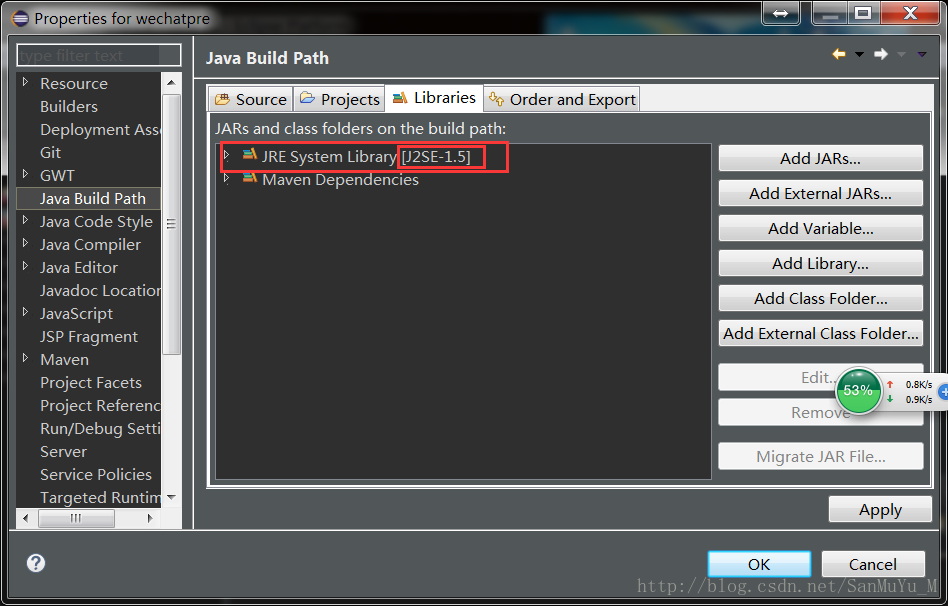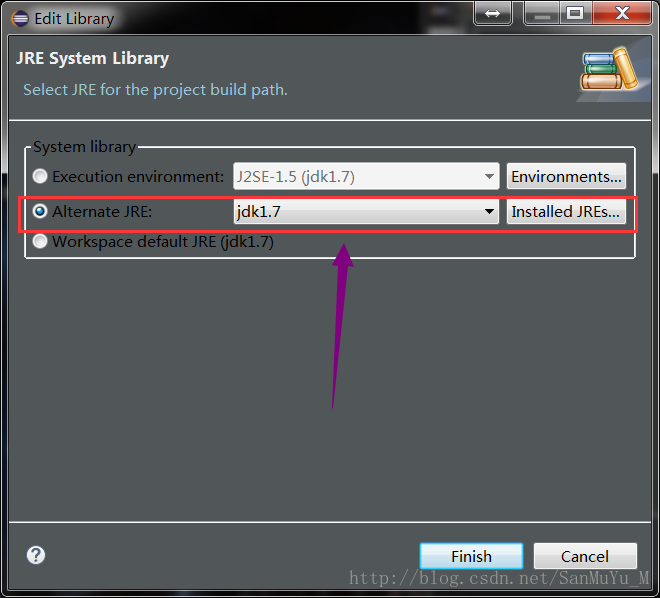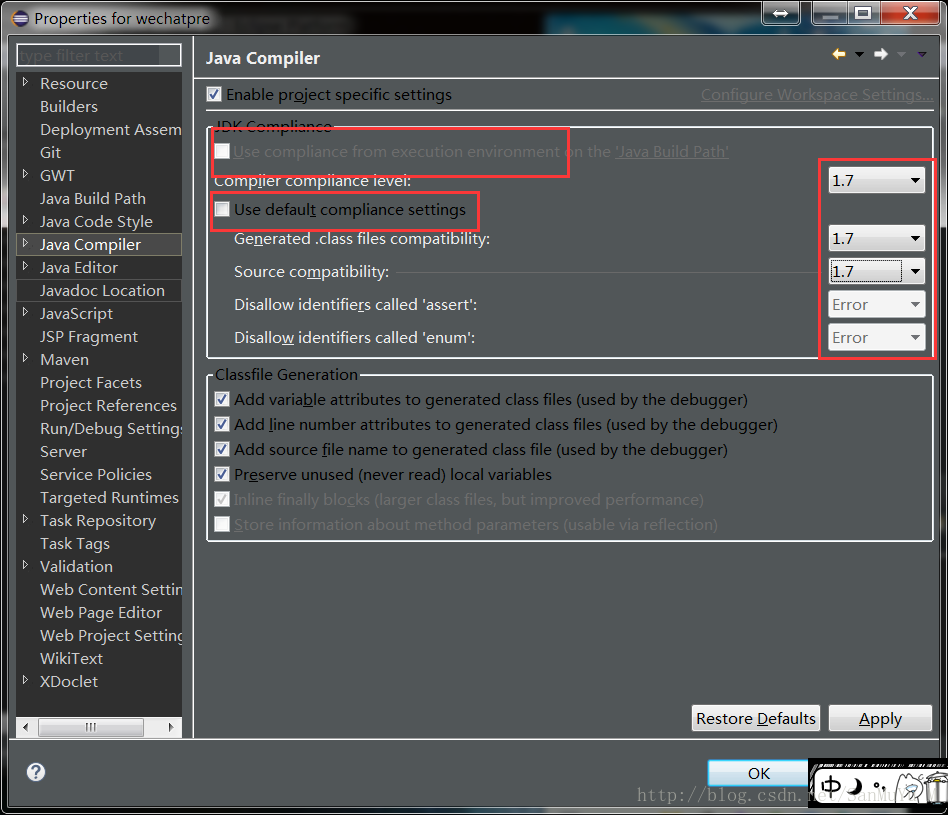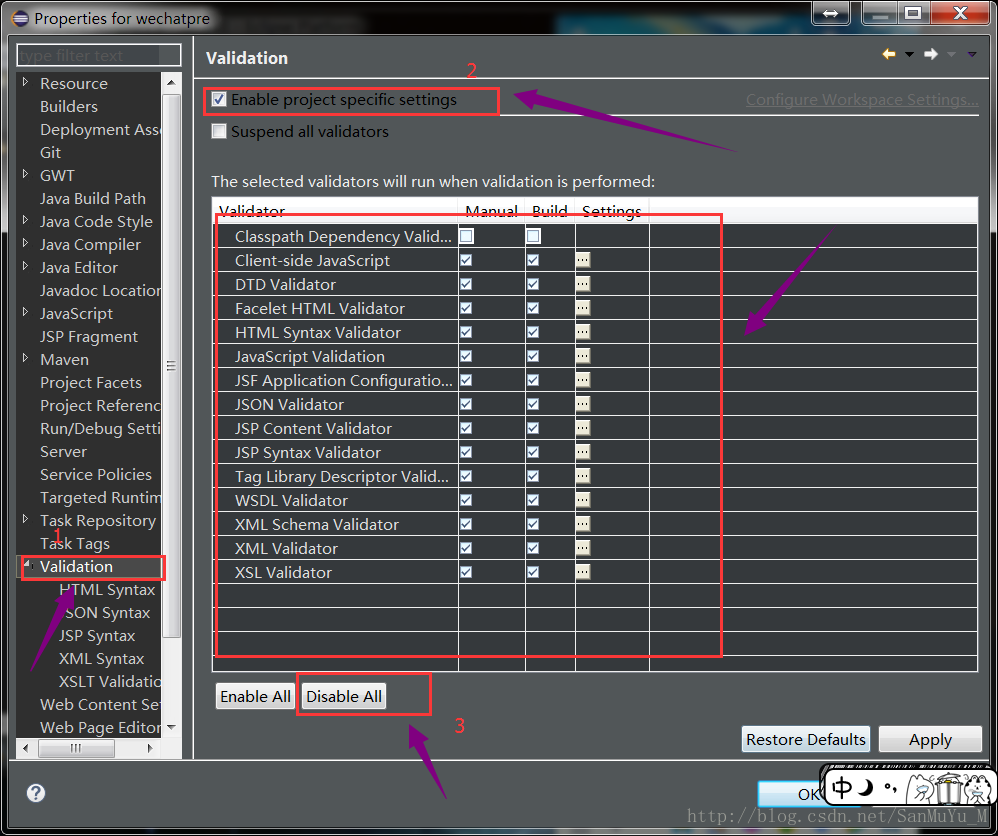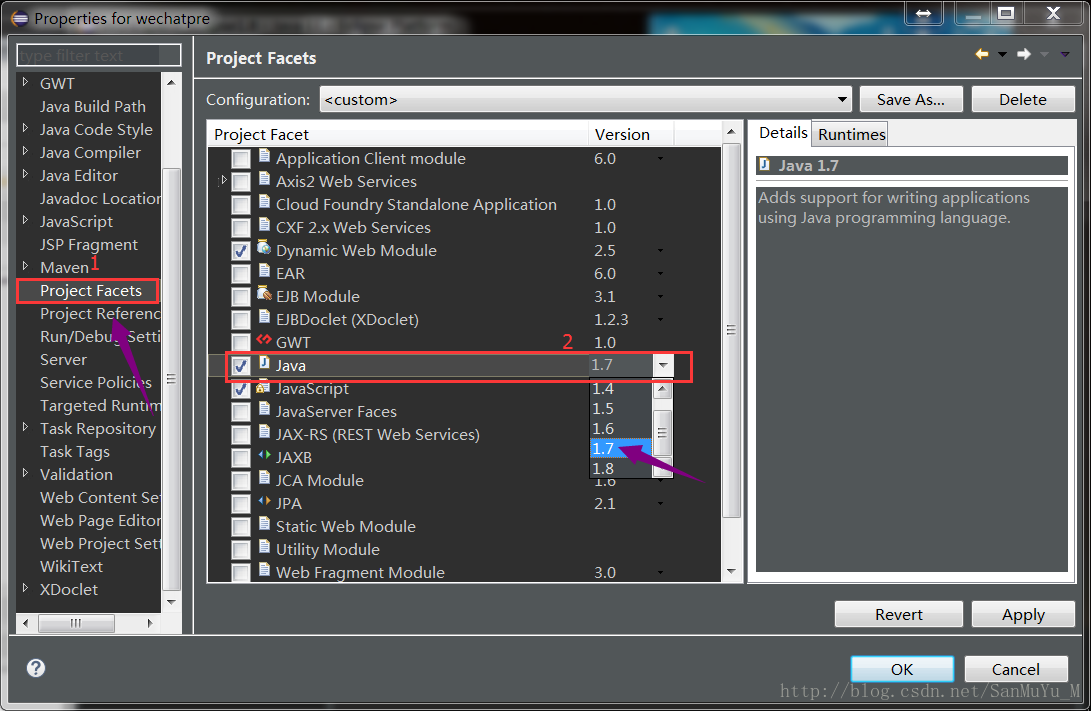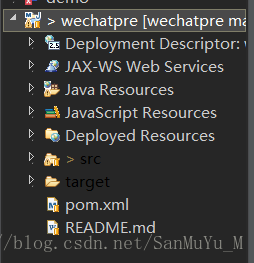导入一个maven的项目步骤:
1、打开file,点击Import进行导入项目
2、使用maven中的“Existing MavenProjects”进行导入,点击next进行下一步
3、Browse按钮进行选择项目,选中后会出现pom.xml文件,选中后点击Finish按钮即可。
导入maven项目后可能会出现红色叉号,下面就是我导入maven项目后出现问题的解决办法:
1、出现如下的错误:
2、出现这样的错误,是因为版本不对应的原因造成的。
3、点击项目,右键选择Properties
4、解决红叉,查找Java Build Path,点击进去后会看到jdk的版本是1.5,我使用的是1.7,所以需要替换一下jdk的版本
5、选择Edit按钮进行替换jdk版本,替换版本
6、随后,要选择Java Compiler,将版本号替换为1.7,点击Apply进行保存,选择Yes保存
7、选择Validation,将勾号全部去掉,Apply保存
8、选择Project Facets,将Java一行中的1.5替换为1.7即可,Apply保存
9、到此,红叉错误已经解决了。使用Debug As运行一下,等待Eclipse下载相应的jar包,时间会比较长一点,保证网络通畅即可。